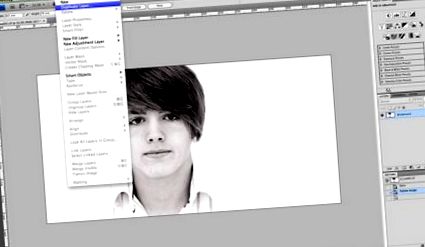Легке схуднення Photoshop
Опубліковано 5 листопада 2009 р. Річардом Хейлзом
Написав Річард Хейлз
По-перше, я хотів би подякувати TipSquirrel за те, що він попросив мене написати для нього навчальний посібник, і, оскільки це мій перший, я буду робити це коротким та приємним.
Це процес, який варто зберігати в сумці Photoshop, оскільки він може значно покращити вашу репутацію портретного фотографа.
Юнакові на цій фотографії не потрібно худнути, але фотографія мені подобається.
Дублюйте фоновий шар (Шар> Дублюючий шар або Cmd J [Mac], Ctrl J [PC])
Редагувати> Безкоштовне перетворення (Cmd T [Mac] Ctrl T [PC])
У параметрах «Трансформація» є поле з W зліва від нього (див. Зображення), цей параметр дозволяє або розширити, або скоротити ширину зображення у відсотках. Для наших цілей нам потрібно скоротити ширину, тому ми ставимо суму менше 100. Як правило, десь між 95 і 98% отримає найкращі результати; нижче 95%, і все починає йти трохи дивно.
Після того, як ви задоволені своїм зображенням, натисніть return або кнопку галочки на панелі параметрів, щоб здійснити перетворення
З обраним мною зображенням вам не потрібно цього робити, але з більшістю інших зображень вам потрібно буде обрізати зображення до розміру верхнього шару. Вимкнення видимості фонового шару може допомогти вам побачити, де обрізати.
Зрівняйте зображення. Якщо фону не видно, ви отримаєте діалогове вікно із запитом, чи хочете ви відкинути приховані шари, натисніть кнопку ОК.
Це найважливіша частина: що б ви не робили, ніколи не повідомляйте своїм клієнтам, що ви це робили!
- Дешеві та легкі страви з макаронних виробів для схуднення - Котедж Shoestring
- Легкий стиль курячого каррі для схуднення - Легкий смажений лимонний лимон
- Легкі макарони зі шпинату та томатів (для схуднення у всьому світі)
- Легка для схуднення капсула порошку водоростей спіруліна Softgel - капсули для схуднення, Китай
- Просте програмне забезпечення для схуднення фотографій, щоб змусити вас виглядати худими